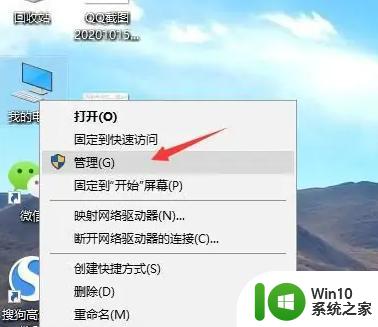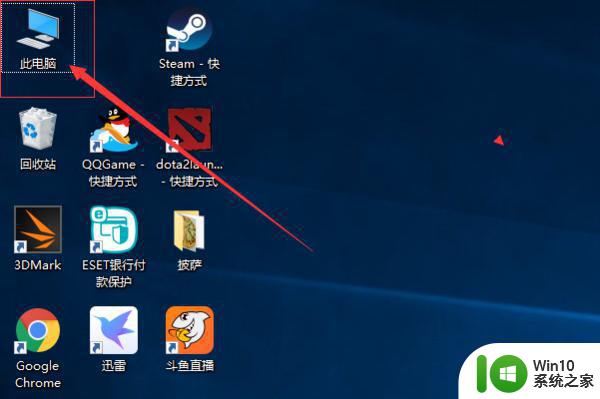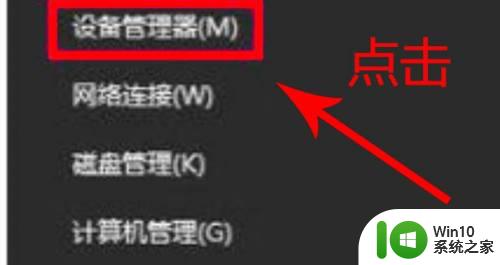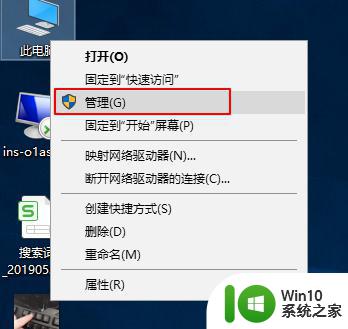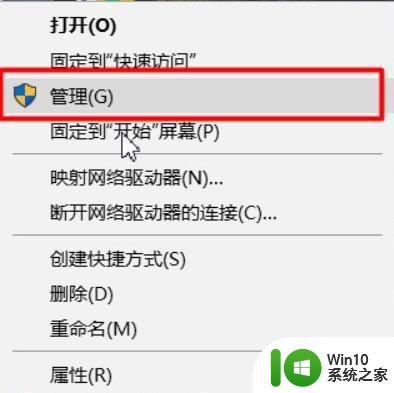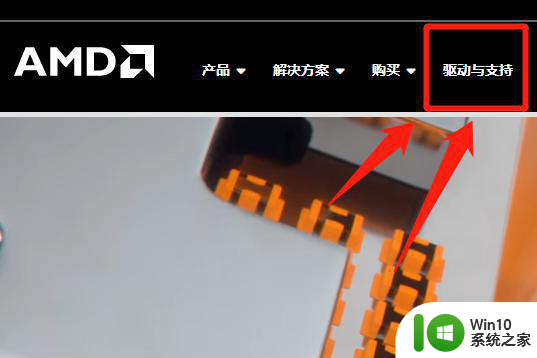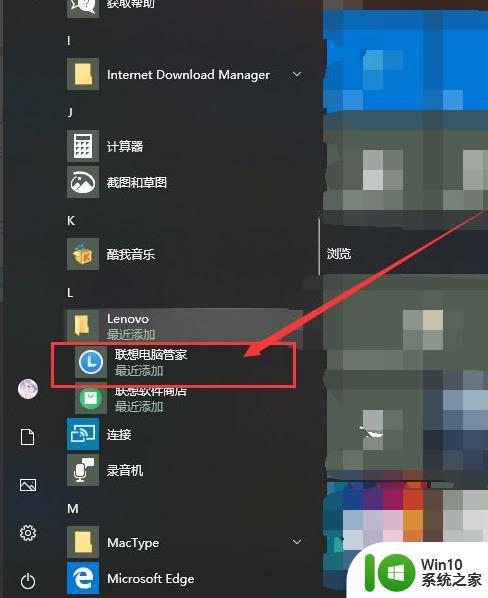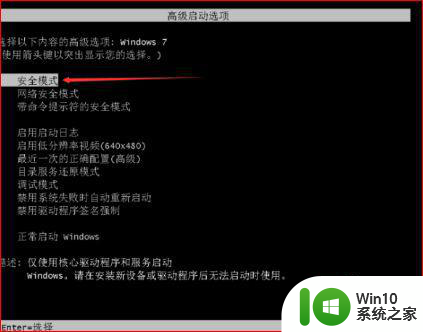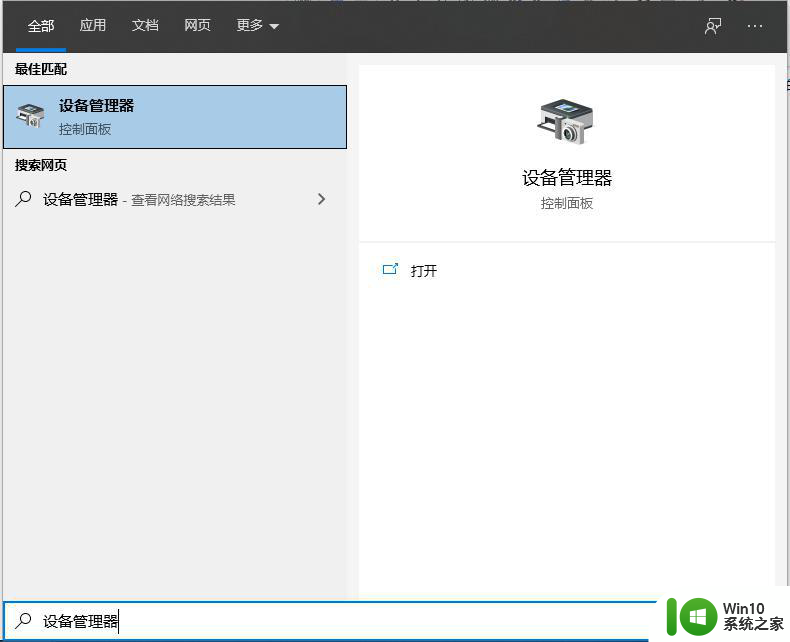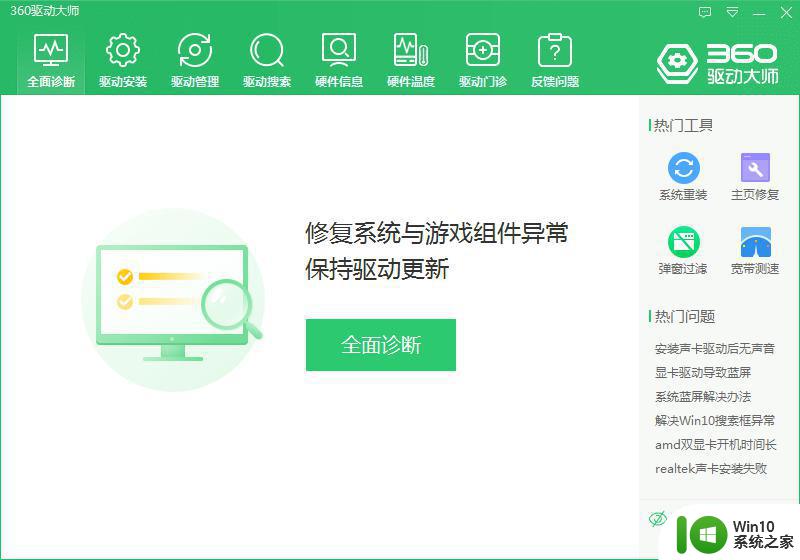高手教你安全更新显卡驱动 更新电脑显卡驱动怎么弄
更新时间:2023-04-01 14:45:04作者:xiaoliu
更新电脑显卡驱动可以大大提高系统运行速度,特别在玩大型游戏的时候,高性能的显卡可以加强游戏画面质感。为了更好的发挥显卡效能,许多用户想要更新一下显卡驱动,但是绝大部分用户不清楚更新显卡驱动怎么弄?面对此难题,本篇经验分享安全更新显卡驱动的方法。
具体方法如下:
1、进入桌面模式,首先桌面右键单击此电脑,选择属性。
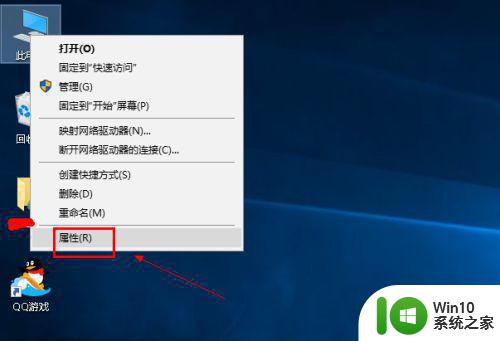
2、进入电脑属性界面。选择设备管理器。
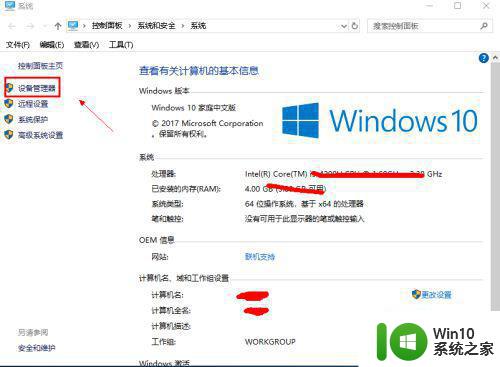
3、在设备管理器中选择显示适配器选项。
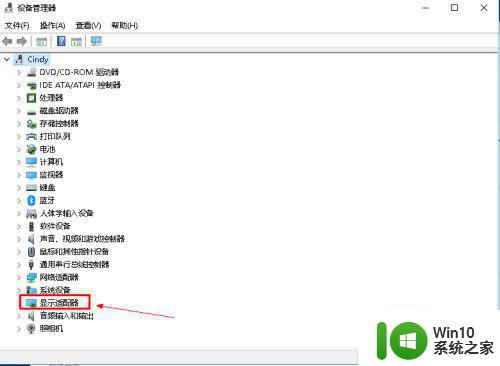
4、在显示适配器中有两个,那是因为小编电脑双显卡,右键单击独显选择更新驱动程序。
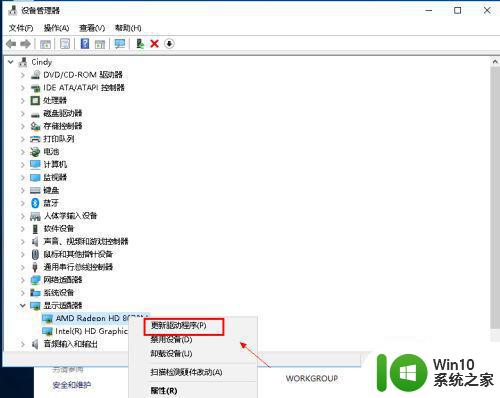
5、进入更新选项,如果你已经下载好驱动,点击浏览计算机上的驱动按钮,否则可以点击自动搜索。
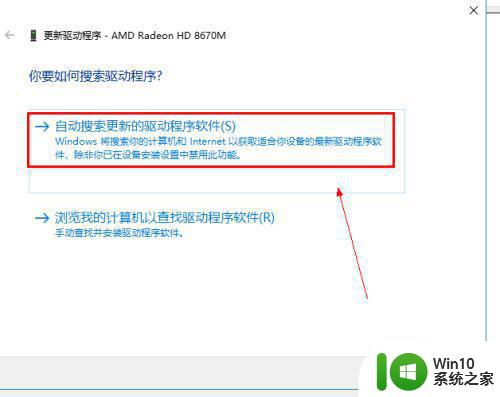
6、进入自动驱动更新阶段,你只需等待搜索结果即可。
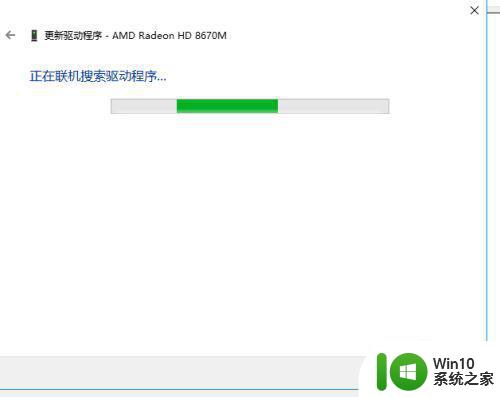
7、搜索到最新驱动后,系统自动替代安装,更新完成后。
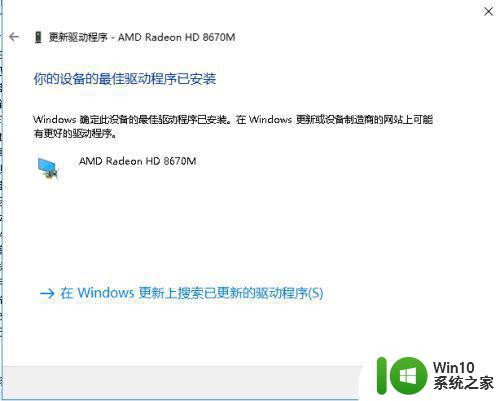
8、对于不善于自己动手处理电脑问题的朋友建议用第三方驱动更新工具更新显卡。
显卡是电脑进行数模信号转换的设备,承担输出显示图形的任务,如果想更新显卡驱动可以试试上文步骤操作。